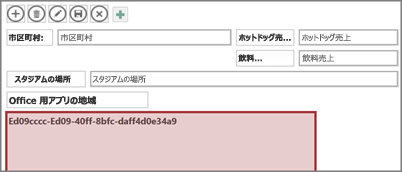|
重要 Access Services 2010 および Access Services 2013 は、SharePoint の次のリリースから削除されます。 新しい Web アプリを作成せず、既存のアプリを Microsoft Power Apps などの代替プラットフォームに移行することをお勧めします。 Access データを Dataverse と共有できます。これは、Web、電話、タブレット用に Power Platform アプリ、ワークフローの自動化、仮想エージェントなどを構築できるクラウド データベースです。 詳細については、「使用を開始する: Dataverse へのアクセス データの移行」を参照してください。 |
ブラウザーから Office 用アプリを Access Web App に追加しますが、Office 用アプリを削除またはサイズ変更するには、Access で Web アプリを開く必要があります。 Office 用アプリを削除しても、Access Web アプリからデータは削除されません。 データの表示のみが削除されます。
注: この記事は、Access デスクトップ データベースには適用されません。
重要: Office 用アプリの新しい名前 - Office アドイン。 「Office および SharePoint 用アプリ」 から 「Office および SharePoint アドイン」 にプラットフォーム名が変更されたことに伴い、現在は、製品、ドキュメント、サンプル、その他のリソースの更新作業が行われています。 この変更は、Office アプリ (アプリケーション) から拡張機能プラットフォームを区別しやすくするための措置です。
-
ブラウザーで Access Web App を開いた状態で、[設定]、[Access でカスタマイズする] の順にクリックします。
-
左側のウィンドウの [テーブル セレクター] でテーブル キャプション名をクリックし、Office 用アプリが表示されるビューをクリックし、[編集] をクリックします。
-
Office 用アプリ コントロールを選び、キーボードの Del キーを押します。
ヒント: 見ている Access Web アプリのビューに Office 用の複数のアプリが含まれている場合は、削除するアプリを見つけ出すのに問題が発生する可能性があります。 ブラウザーで Web アプリを起動し、Office 用アプリの順序をメモします。 Access 内で同じ順序で表示されます。

![[設定] 歯車メニューの [Access でカスタマイズする] コマンド](/images/ja-jp/6788d313-c4fb-40f7-a85a-11c09aec9718)
![Access アプリ内のビューに表示される [編集] ボタン。](/images/ja-jp/9586db7a-c37d-4b21-817f-e59c746525dc)